Asana Fields | 下拉欄位功能的應用 - 由淺入深帶你認識 Asana
- Devops Tec.

- Nov 20, 2020
- 2 min read
Updated: Dec 2, 2024
上禮拜跟大家簡單介紹欄位功能的功能,這禮拜想跟大家討倫可以如何運用下拉欄位功能。
還沒看過上一篇文章的朋友可以點下面連結。
Tags 和下拉選單功能在 Asana 的欄位都可以當成標籤的功用,那要如何對這兩個功能做出區別呢?
簡單來說,Tags 就像是多選題,下拉選單則像是單選題。如果希望標籤是可以有多重選擇的話就可以使用 Tags。
舉例來說,同一項任務同時需要業務部和行銷部的合作,這時候就可以使用 Tags 同時標記業務部和行銷部。
但當今天標籤項目是不能同時存在的話就會建議使用下拉功能。
例如,在 Priority 的欄位裡,High、Medium 和 Low 是不可能同時存在的狀態,這種時候就適合使用下拉選單做管理。
所以今天就來跟大家介紹下拉選單常見的幾種使用方式:
1. 優先順序 (Priority)
Priority 的欄位除了平常幫每個任務設優先順序外,當企劃部提出多個想法或開發軟體時, 產品關係人提出了多個 Story,Priority 的欄位也可以協助整理優先順序。
在開企劃或 Sprint 規劃會議的時候可以同時開其他評估選項的下拉選單來整理出開發的優先順序。
簡單做個舉例,Sprint 規劃會議主要是以風險和花費來評估開發順序,所以會議中就可以一邊討論並一邊放上 Risk 和 Cost 的排序,最後就可以很快的依照這兩個欄位整理出開發順序。


2. 狀態 (Status)
Asana 在狀態的模板選項包含了完成 (Completed)、Blocked、In Progress (進行中)。
但狀態可以根據使用者的產業有不同的需求,例如,行銷部的文案狀態可以變成編輯中、待審、已排程、已發文,這些都是可以根據需求做調整的。

3. 其他標籤
下拉欄位也可以根據使用者的需求和工作類別客製標籤功能。
行銷部的部落格發文分類

業務部的客戶管理

業務部紀錄客戶的購買和使用情況
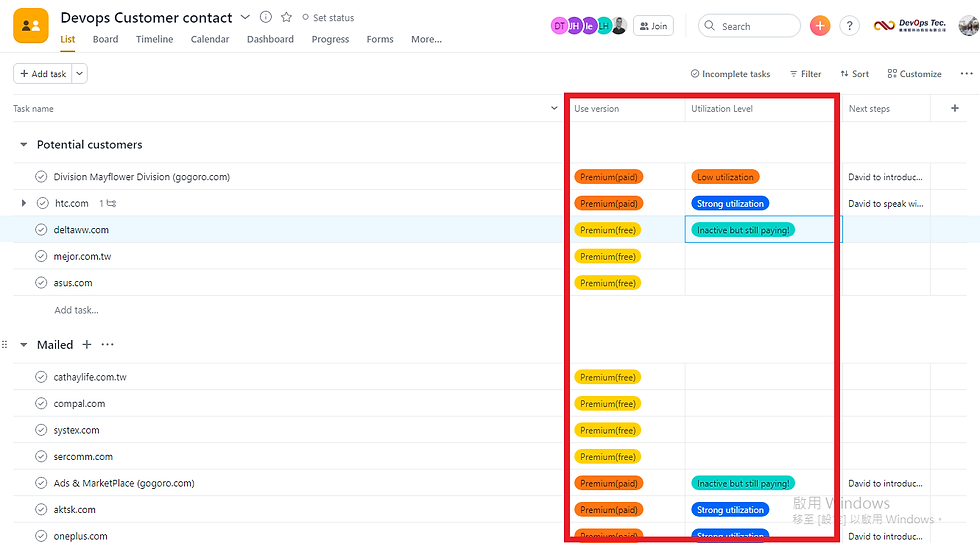
Learn More with Asana
Asana•Youtube | How to Asana: Filter & sort with custom fields
Asana 的強大功能可以依照使用者的習慣和需求有多種不同的使用方式。
追蹤我們的部落格和 FB獲取 Asana 的最新資訊和使用技巧ana 功能或如何使用 Asana 幫助你提升工作效率的小技巧。
也歡迎還沒開始使用 Asana 的朋友們留言給我們,我們可以協助申請一個月的免費試用喔!!
追蹤我們的部落格和 FACEBOOK 獲取 Asana 的最新資訊和使用技巧。




Comments